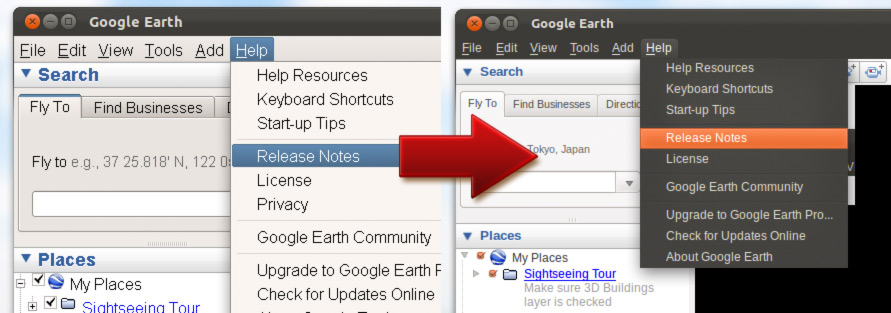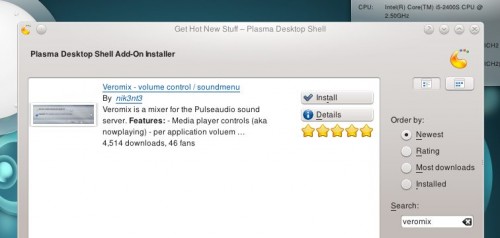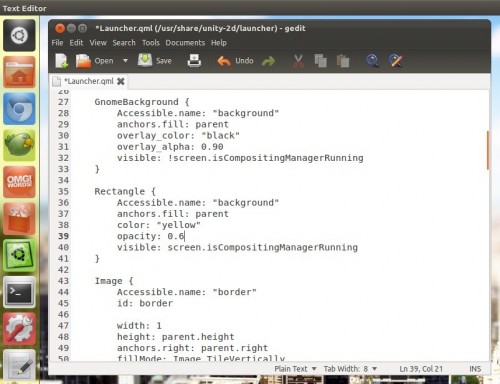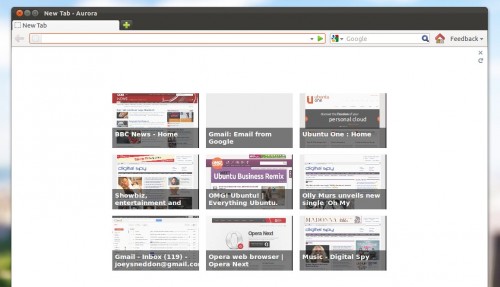Uno de los inconvenientes más recurrentes en Windows 10, como así también en versiones anteriores del sistema operativo de Microsoft, vuelve a decir “presente” en Windows 11, ¿cuál? Pues el que impide que la batería del portátil se cargue correctamente.
Si al momento de conectar el cargador a tu portátil, la batería no carga, ¡no desesperes! Este es un inconveniente que suele afectar a la mayoría de los portátiles con el paso del tiempo. Afortunadamente, existe una solución que puede aplicarse para que la batería se cargue, solución que te mostraremos en este artículo.
No carga la batería del portátil en Windows 11: ¿cómo solucionarlo?
Este error afecta a todos los portátiles, por lo que no hay una marca en concreto que sufra de este inconveniente. Si bien se lo puede solucionar (en la mayoría de los casos) dejando que la batería llegue a cero y cargando el portátil con el ordenador apagado, esto impide que la batería cargue cuando se está utilizando el portátil.
Para que la batería de tu portátil se cargue cuando utilizas el ordenador, o sea, cuando está encendido, deberás seguir estos pasos. Eso sí, tendrás que tener permisos de administrador para poder realizar el tutorial:

 Desinstalar controladores de la batería del portátil
Desinstalar controladores de la batería del portátil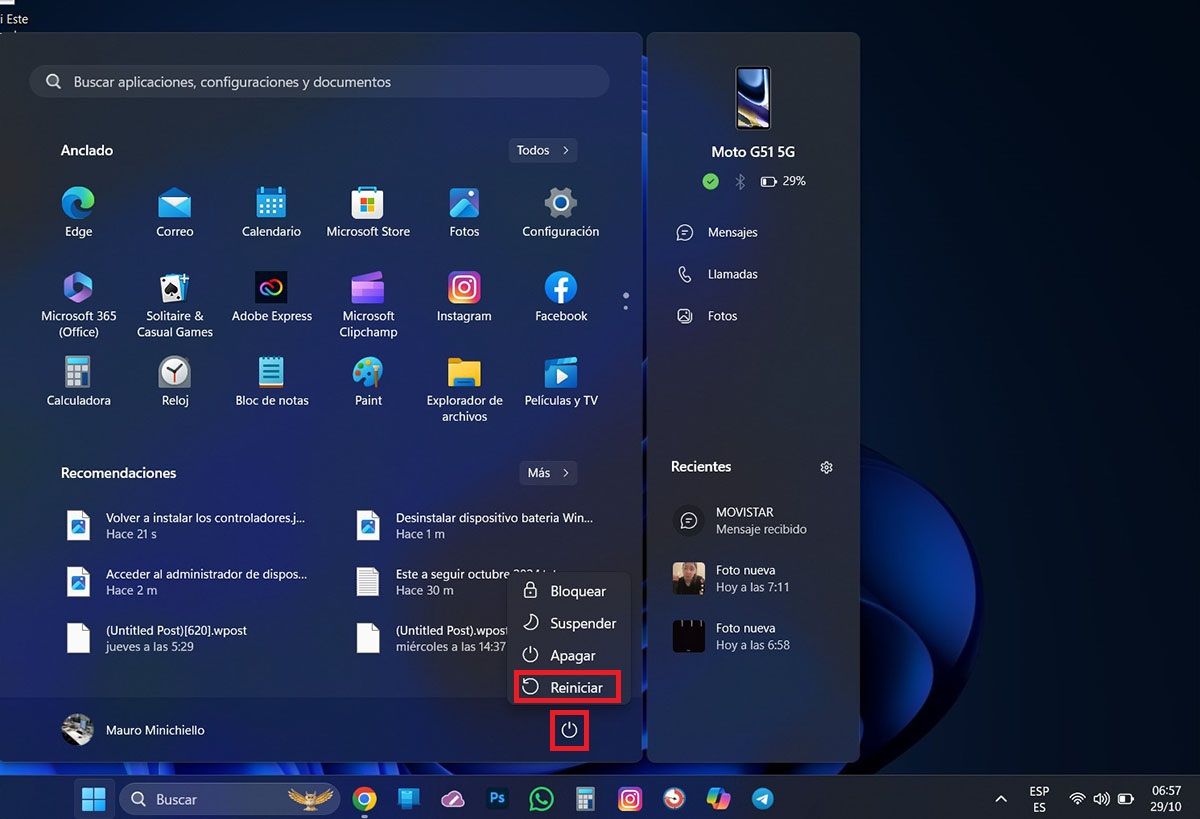
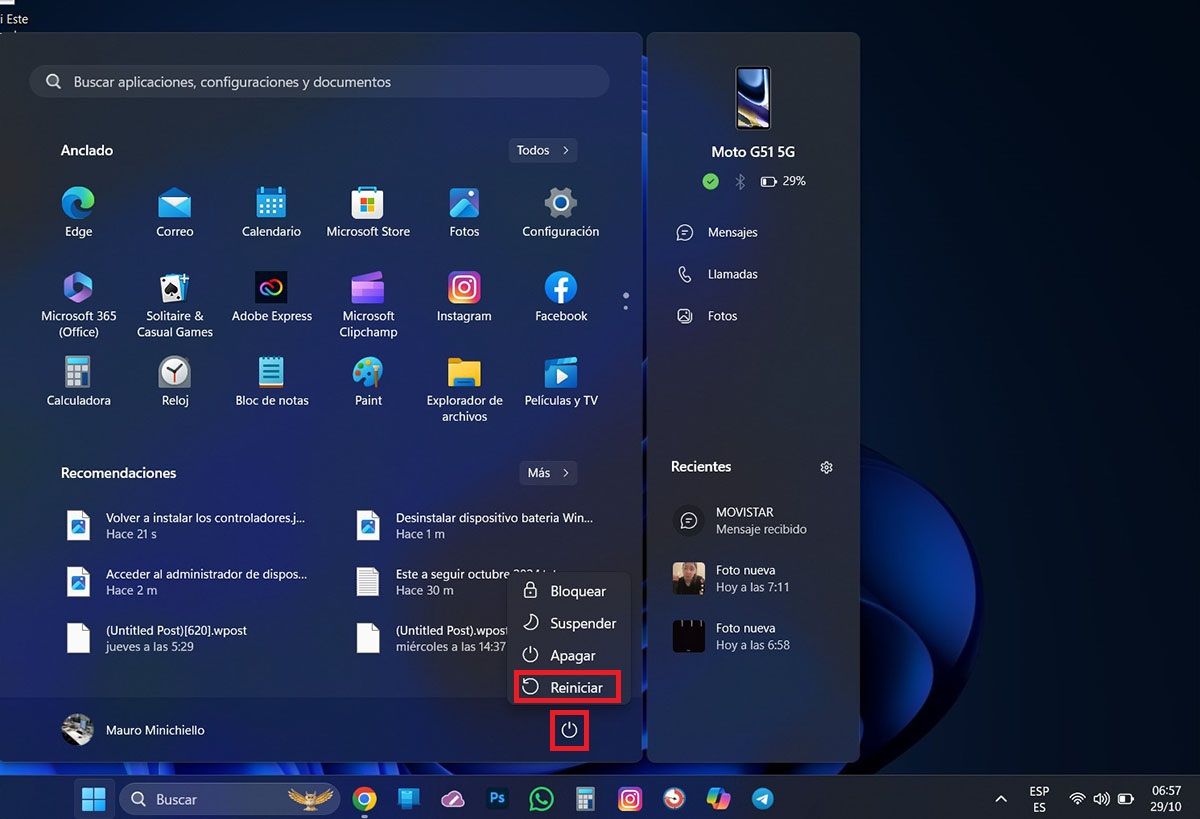 Reiniciar el PC
Reiniciar el PC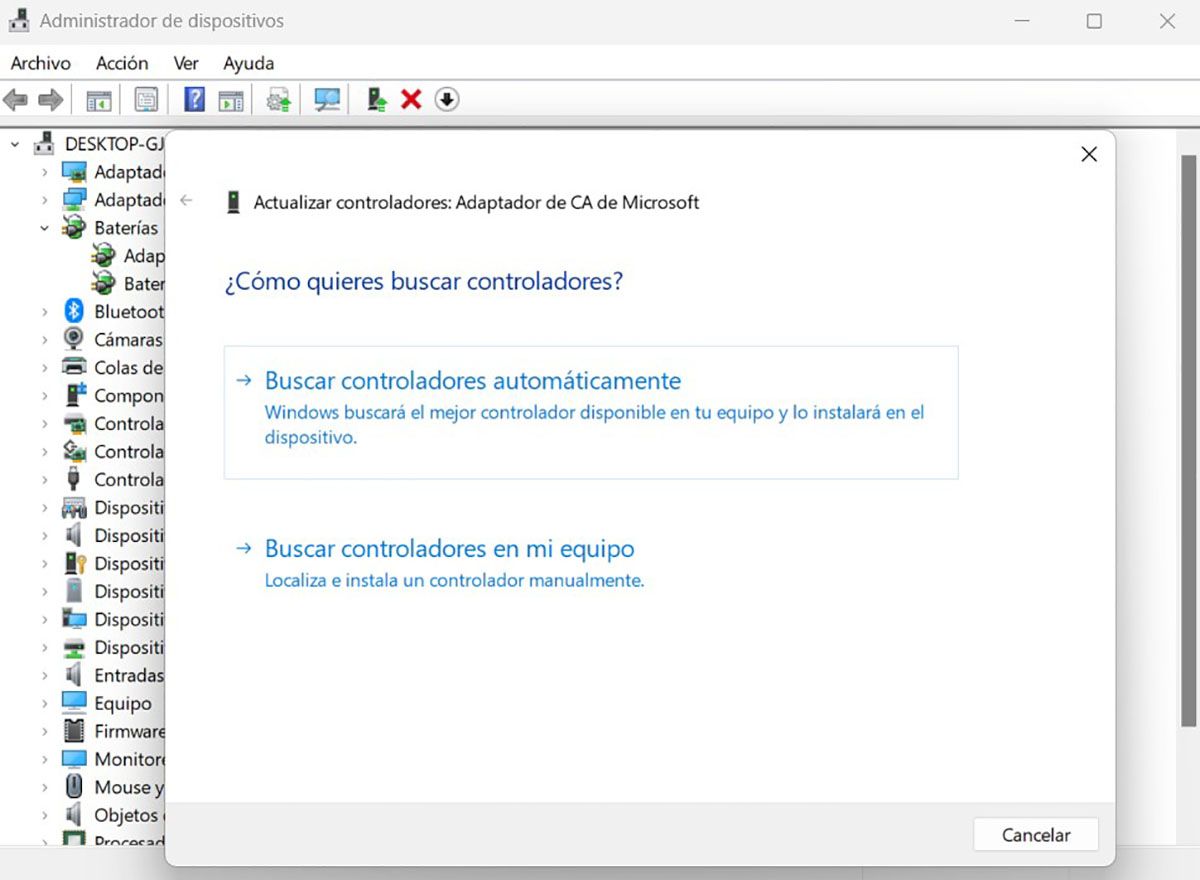
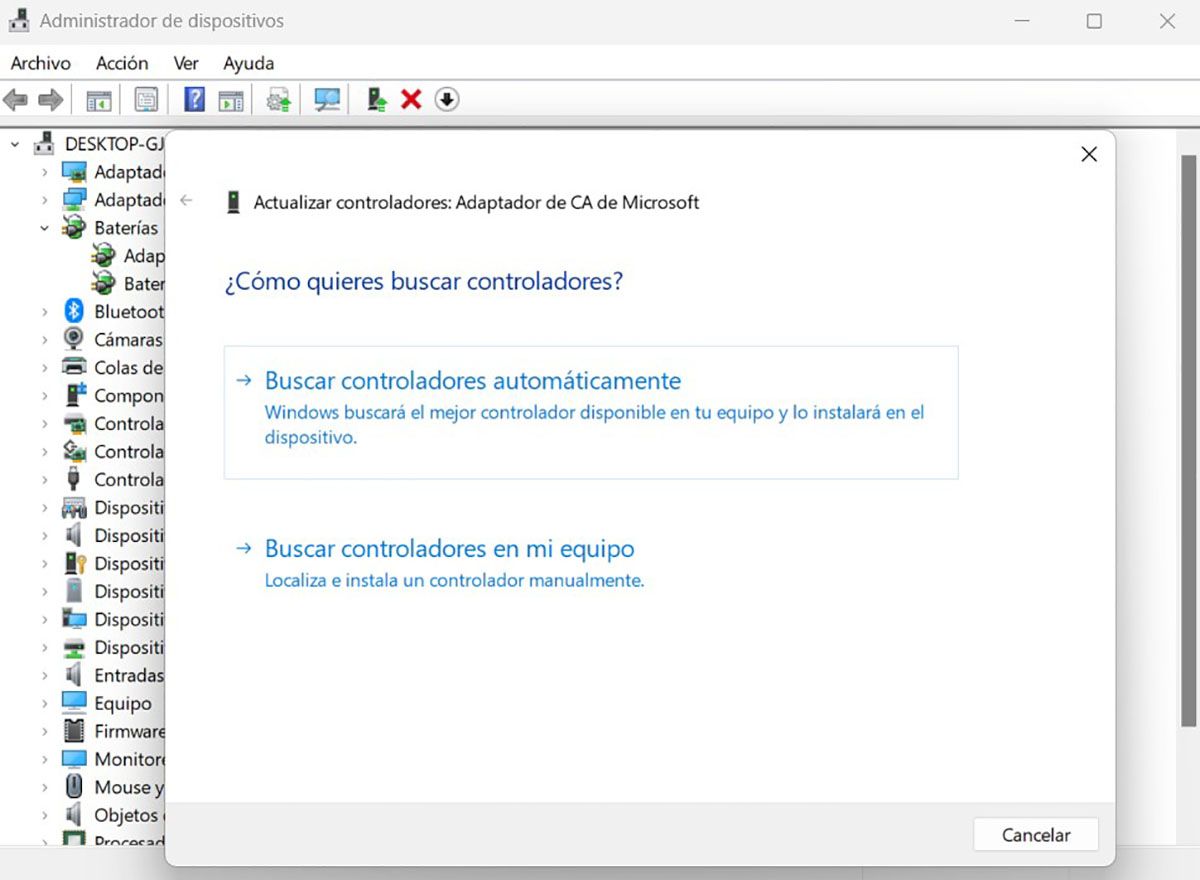 Instalar controladores de la batería del portátil
Instalar controladores de la batería del portátil- Primero tienes que escribir lo siguiente en el buscador de la barra de tareas: “Administrador de dispositivos” (sin las comillas).
- Se desplegará un menú con varias opciones, tendrás que abrir el apartado que dice “Administrador de dispositivos”.
- Dentro del Administrador de dispositivos de Windows 11, deberás desplegar los controladores de la batería. Pueden aparecer 1, 2 o 3 controladores. Deberás hacer clic derecho en cada uno de ellos y seleccionar la opción que dice “Desinstalar dispositivo”.
- Una vez desinstalado el dispositivo, tendrás que reiniciar el portátil para que se guarden los cambios (no desconectes el cargador de tu ordenador).
- Habiendo reiniciado el portátil, deberás volver a ingresar en “Administrador de dispositivos”, y posteriormente instalar los controladores que has desinstalado.
- Una vez instalados los controladores de la batería (tienes que estar conectado a Internet), tendrás que reiniciar el portátil.
- Si realizaste todos los pasos de forma correcta, la batería del portátil se cargará correctamente.
Por último, pero no por eso menos importante, si quieres que esto no vuelva a ocurrir, deberás actualizar Windows 11 a la última versión, esto suele evitar que este inconveniente se presente de forma constante en tu portátil.